A legjobb videofelvételi programok a képernyőn

- 2758
- 867
- Jónás János Endre
Általános szabály, hogy a videó és a hang felvételének programjairól a számítógép képernyőjéről a legtöbb felhasználó emlékszik a Fraps -ra vagy a Bandicamra, de ez messze nem az egyetlen ilyen programtól. Sőt, sok ingyenes program van az asztali és a játék videó felvételéhez, amely méltó funkcióikra.
Ez a felülvizsgálat bemutatja a képernyőn a legjobban fizetett és ingyenes programokat a felvételhez, minden programhoz rövid áttekintést kap annak képességeiről és az alkalmazási területeket, nos, egy linket, ahol letöltheti vagy megvásárolhatja. Szinte biztos vagyok benne, hogy megtalálja köztük azt a segédprogramot, amely alkalmas az Ön céljaira. Hasznos is lehet: a legjobb ingyenes videószerkesztők a Windows számára, videofelvételeket a Mac képernyőn a QuickTime Player -en.
Először is megjegyezem, hogy a videók felvételére vonatkozó programok a képernyőn eltérőek, és nem működnek pontosan ugyanazon, tehát ha a FRAPS segítségével könnyen rögzítheti a videojátékokat elfogadható FPS -sel (de ne írja le az asztalát) , Akkor más szoftverekben általában csak az operációs rendszer, a programok és hasonlók használatáról szóló leckéket kapnak - azaz azok a dolgok, amelyek nem igényelnek magas FPS -t, és a felvétel közben könnyen tömöríthetők. A program leírásakor megemlítem, miért fog megfelelni. Először a játékok és az asztali felvételi ingyenes programokról, majd a fizetett, néha funkcionálisabb termékekről beszélünk ugyanazon célokra. Azt is erősen javaslom, hogy gondosan telepítse az ingyenes szoftvert, és lehetőleg ellenőrizze azt a virustotal oldalon. A felülvizsgálat megírásának idején minden tiszta, de fizikailag nem tudom nyomon követni.
Épített videó a képernyőn és a Windows 10 játékokból
A Windows 10 -ben, a támogatott videokártyákhoz, a játékból és a szokásos programokból a rendszerből a rendszerben lévő rendszerekből és a szokásos programokból való rögzítés képessége képes volt. Csak annyit kell tennie, hogy ezt a lehetőséget felhasználja az Xbox alkalmazáshoz (ha eltávolítja a csempét a Start menüből, használja a tálcán található keresést), nyissa meg a beállításokat, és lépjen a képernyőfelvételi beállítások fülre.

Ezután konfigurálhatja a forró kulcsokat a játékpanel bekapcsolására (az alábbi képernyőképen), kapcsolja be és húzza ki a képernyő és a hang felvételét, beleértve a mikrofonból is, módosítsa a videó minőségét és más paraméterek minőségét.

Saját érzéseivel - egy egyszerű és kényelmes funkció egy kezdő felhasználó számára. Hátrányok - A Microsoft -fiók szükségessége a Windows 10 -ben, valamint néha furcsa „fékek” -ben, nem a felvételkor, hanem amikor nem találtam magyarázatot (nem találtam magyarázatot, és két számítógépet megfigyeltem - - Nagyon erős és nem túl). A Windows 10 más funkcióiról, amelyek nem voltak az operációs rendszer korábbi verzióiban.
Ingyenes képernyőfelvételi programok
Most lépjünk tovább olyan programokhoz, amelyek letölthetők és ingyenesen használhatók. Közülük valószínűtlen, hogy megtalálja azokat, amelyekkel hatékonyan rögzíthet egy játékvideót, azonban a számítógép képernyőjét, a Windows -ban és más műveletekben dolgozik.
Az OBS Studio használata az asztal és a videó rögzítéséhez a játékokból
Ingyenes OBS Studio Open Source Program- Teljesítményszoftver, amely lehetővé teszi a sugárzását (a YouTube-ban, a Twitch-ben és a T-ben.D.) A szálak, valamint a képernyőn megjelenő videók felvételi videóit, a webkamerákról (és lehetséges képeket alkalmazni a webkameráról, a hangfelvétel több forrásból, és nem csak).

Ugyanakkor az OBS oroszul érhető el (ami nem mindig igaz az ilyen típusú ingyenes programok esetében). Lehet, hogy egy kezdő felhasználó számára a program eleinte nem tűnik nagyon egyszerűnek, de ha a képernyőfelvétel nagyon széles funkcióira van szüksége, és ingyen - azt javaslom, hogy próbálja ki. Részletek a felhasználásról és a letöltésről: Video felvétel a képernyőn - Asztal és a játékok az OBS Studio -ban.
Nvidia shadowplay
Ha a számítógépet a támogatott NVIDIA videokártyára telepítik, akkor az NVIDIA GEFORCE Experience -ban megtalálja az árnyékplay funkciót, amelynek célja a játék videó és az asztal rögzítése.
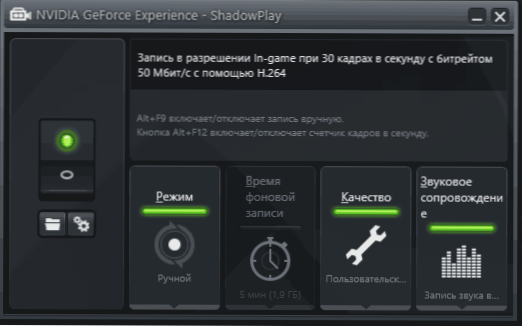
Néhány „Nvidia Shadowplay Glitch” kivételével tökéletesen működik, lehetővé téve, hogy kiváló minőségű videót kapjon a szükséges beállításokkal, a számítógépből vagy a mikrofonból származó hanggal, további programok nélkül (T.Nak nek. A GeForce Experience már telepítve van a modern Nvidia videokártyák szinte minden tulajdonosában). Én magam, a YouTube -csatornám videóját rögzítve, használja ezt az eszközt, azt javaslom, hogy próbálja ki.
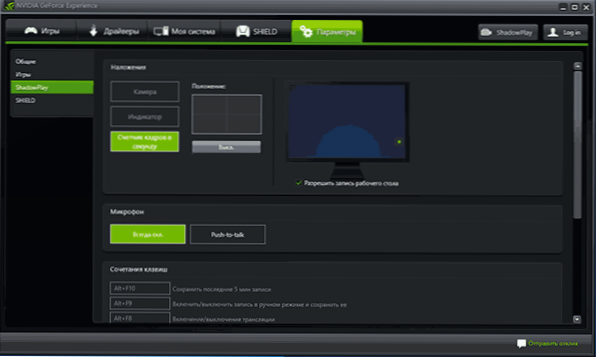
Részletek: Videó írása a képernyőn az NVIDIA Shadowplay -ben.
Captura
Captura - Egy nagyon egyszerű és kényelmes ingyenes program egy videó felvételéhez a képernyőn a Windows 10, 8 és a Windows 7 -ben, azzal a lehetőséggel, hogy webkamerát, billentyűzet -bemenetet, hangfelvételt készítsen a számítógépről és a mikrofon.
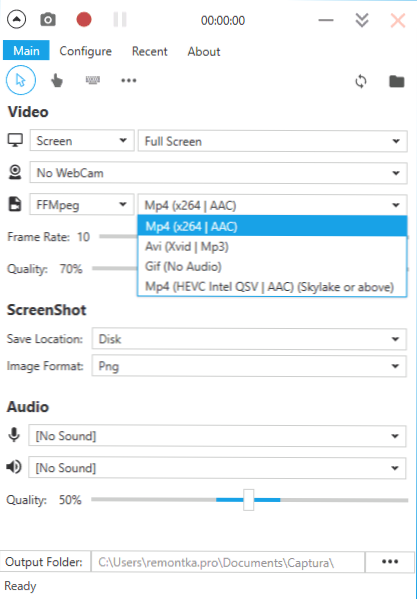
Annak ellenére, hogy a programnak nincs az interfész orosz nyelve, biztos vagyok benne, hogy még a kezdő felhasználó is képes lesz kitalálni, a segédprogramról: Videó rögzítése a képernyőn az ingyenes Captura programban.
Ezvid
Az ingyenes EzVID programban a videó és a hang felvételének lehetősége mellett van egy egyszerű videószerkesztő is, amellyel több videót választhat el vagy kombinálhat, képeket vagy szöveget adhat a videóhoz. A webhely kijelenti, hogy az EzVID segítségével rögzítheti a játék képernyőjét, de nem próbáltam ezt a lehetőséget annak használatára.
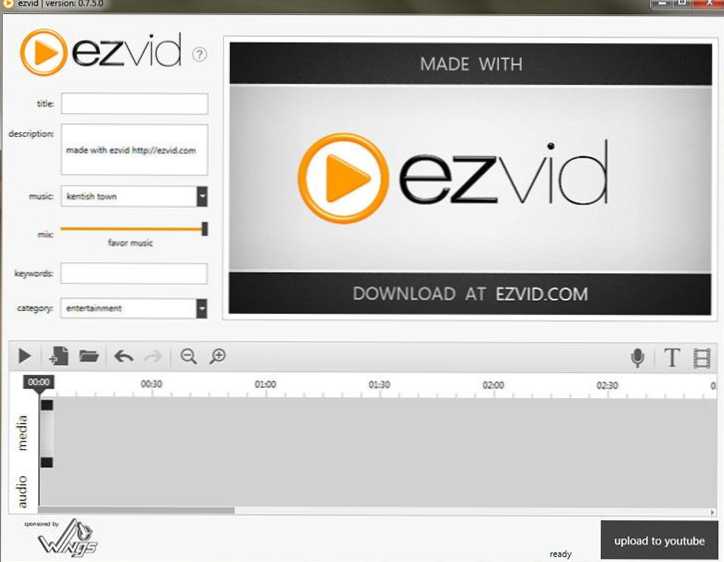
A program hivatalos weboldalán http: // www.Ezvid.com/ Találhat tanulságokat a használatáról, valamint a demonstrációs videókat, például egy videót, amelyet a Minecraft játékban készítettek. Általában az eredmény jó. A hangfelvétel, mind az ablakokból, mind a mikrofonból támogatott.
Rylstim képernyő -felvevő
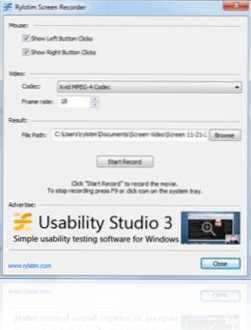
Valószínűleg a képernyő rögzítéséhez a legegyszerűbb program - csak el kell indítania, adja meg a Codec -t a videóhoz, a keret sebességéhez és a mentéshez, majd kattintson a "Start Record" gombra (a felvétel indítása). A felvétel leállításához meg kell nyomnia az F9 -et, vagy használnia kell a program ikont a rendszer tálca ablakaiban. A programot ingyenesen letöltheti a http: // www hivatalos weboldalról.Vázlatos-stúdió.Com/rylstim -screen -recorder/.
Apróság
A TinyTake program, a szabadon is, nagyon kellemes interfésze van, számítógépeken működik, Windows XP, Windows 7 és Windows 8 -val (4 GB -os RAM -ról szükséges), és könnyen rögzítheti a videót, vagy képernyőképeket készíthet a teljes képernyőn és annak egyedi területei.
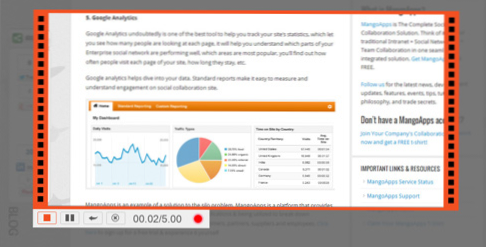
A leírt dolgok mellett a program használatával hozzáadhat kommentárokat a készített képekhez, megoszthatja a létrehozott anyagot a szociális szolgáltatásokban, és egyéb műveleteket hajthat végre. Letölthet egy ingyenes programot a http: // tinytake webhelyről.Com/
Fizetett programok egy játékvideó és asztali felvételhez
És most az ugyanazon profil fizetett programjáról, ha nem találta meg a funkciókat ingyenes eszközökben, vagy valamilyen okból, akkor nem jöttek létre a feladatokra.
Bandicam képernyő felvételi program
Bandicam - fizetett, és valószínűleg a legnépszerűbb szoftver a játékvideó és az asztali ablakok felvételéhez. A program egyik fő előnye a stabil munka még a gyenge számítógépeken is, az FP -k alacsony hatása a játékokban és a videómegőrzési beállítások széles skálája.
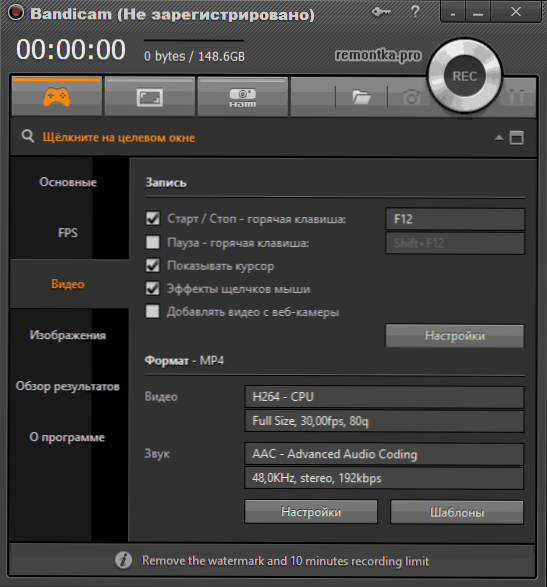
Mint a fizetett termékek, a programnak egy egyszerű és érthető felülete van oroszul, amelyben a kezdő megérti. A Bandicam munkájával és teljesítményével sem volt probléma, azt javaslom, hogy próbálja ki (a hivatalos webhelyről letölthet egy ingyenes próbaverziót). Részletek: Videó írása a képernyőn a Bandicam -ban.
Ropping
A Fraps a játékok leghíresebb videofelvétel -programjai. A program nagyon egyszerűen használható, lehetővé teszi a magas FPS -sel, a jó tömörítéssel és a minőséggel rendelkező videók rögzítését. Ezen előnyök mellett a Fraps nagyon egyszerű és kényelmes felülete is van.
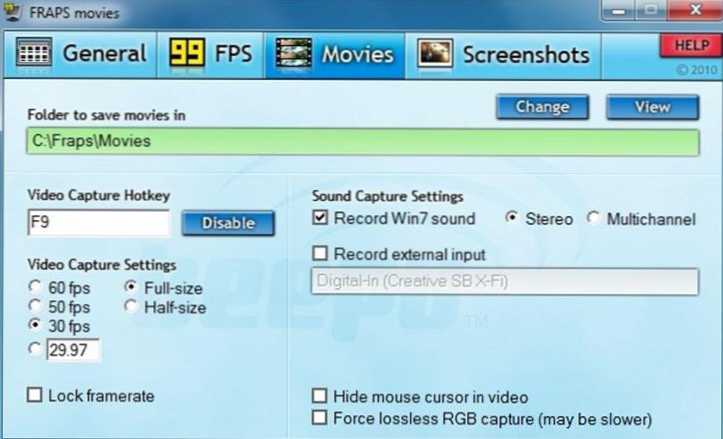
FRAPS program interfész
A FRAPS használatával nemcsak a videót és a hangot rögzítheti a játékból, ha önmagában telepíti az FPS -videót, hanem elvégezheti a játékban előadási teszteket, vagy eltávolíthatja a játék képernyőképeit. Minden egyes művelethez konfigurálhatja a forró kulcsokat és más paramétereket. Azok számára, akiknek szakmai célokra szükségük van egy játékvideóra, a FRAPS választja meg, annak egyszerűségének, funkcionalitásának és magas színvonalának köszönhetően. A rekord szinte bármilyen felbontásban lehetséges, akár 120, másodpercenként 120.
A FRAPS -t letöltheti vagy megvásárolhatja a http: // www hivatalos weboldalon.Ropping.Com/. Van egy ingyenes verziója is ennek a programnak, de számos korlátozást vezet be a használatra:. A program ára 37 dollár.
Valahogy nem tudtam tesztelni a FRAPS -t (egyszerűen nincsenek játékok a számítógépen), amennyire megértem, a programot nem frissítették nagyon hosszú ideig, és csak a Windows XP - Windows 7 (de a Windows 10 is elindult. ) támogatott rendszerekből). Ugyanakkor a játékvideó felvétele szempontjából erről a vélemények többnyire pozitívak.
Dxtory
Egy másik program, a DXTORY fő alkalmazása - szintén egy játékvideó rögzítése. Ennek a szoftvernek a használatával a képernyőt az alkalmazásokban könnyen rögzítheti a DirectX és az OpenGL megjelenítéséhez (és ez szinte minden játék). A hivatalos weboldalon található információk szerint http: // exkode.Com/dxtory-featuras-en.HTML, A felvételkor egy speciális veszteség nélküli kodek -et használnak a kapott videó legmagasabb minőségének biztosítására.
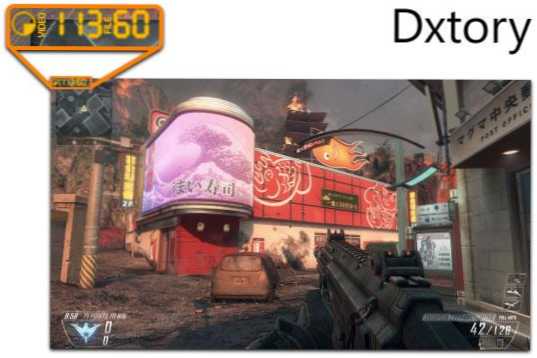
Természetesen a hangfelvétel (játékból vagy egy mikrofonból), az FPS hangolása, a képernyőkép létrehozása és a videó exportálása a legváltozatosabb formátumokba. Érdekes kiegészítő lehetőség egy program: Ha két vagy több merevlemeze van, akkor mindegyiket felhasználhatja egy videó rögzítésére egyszerre, miközben nem kell RAID -tömb létrehozását - minden automatikusan megtörtént. Mit ad? Nagy felvételi sebesség és késések hiánya, amelyek az ilyen feladatokban gyakori jelenség.
Action Ultimate Capture
Ez a videó felvételének harmadik és utolsó programja a számítógép képernyőjéről a játékokról. Egyébként mindhárom e célokra szakmai programok. A program hivatalos weboldala, ahol letölthető (tesztverzió 30 napig - ingyenes): http: // mirillis.Com/en/termékek/akció.Html

A program egyik fő előnye, összehasonlítva a korábban leírtakkal, a felvétel során (a végső videóban), amely időről időre történik, különösen akkor, ha nem rendelkezik a legtermékenyebb számítógéppel. Az Action Ultimate Capture program érthető, egyszerű és vonzó. A menü lapokat tartalmaz a videó, audio, tesztek rögzítéséhez, képernyőképek létrehozásához, valamint a forró kulcs beállításokhoz.
A teljes Windows asztali számítógépet 60 kép / mp frekvenciával rögzítheti, vagy megadhat egy külön ablakot, programot vagy szakaszot, amelyet rögzíteni kell. A képernyőn megjelenő közvetlen felvételhez az MP4 -et 1920 -ig tartó felbontások támogatják, 1080 pixel, 60 képkocka / másodperc gyakorisággal. A hangot ugyanabban a fájlban rögzítik.
Programok a számítógép képernyőjének rögzítéséhez, leckék és utasítások létrehozásához (fizetett)
Ebben a részben kereskedelmi szakmai programokat mutatnak be, amelyek felhasználásával leírhatják, mi történik a számítógép képernyőjén, de ezek kevésbé alkalmasak a játékokra, és inkább a műveletek rögzítésére különféle programokban.
Csípős
A SNAGIT az egyik legjobb program, amellyel rögzítheti a képernyőn történik, vagy egy külön képernyő területén. Ezenkívül a program fejlett funkciókkal rendelkezik a képernyőképek létrehozásához, például: eltávolíthat egy teljes weboldalt, teljes magasságában, függetlenül attól, hogy mennyit kell görgetni a megtekintéshez.
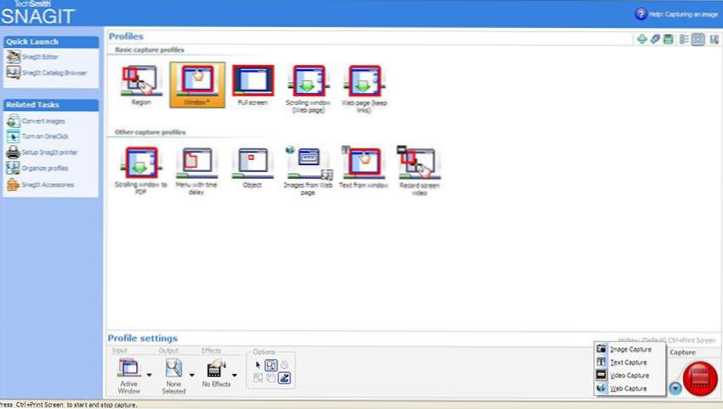
Letöltheti a programot, valamint megtekintheti a SNAGIT program használatáról szóló tanulságokat a fejlesztő weboldalán: http: // www.Műszaki.Com/snagit.Html. Van egy ingyenes próbaverzió is. A program a Windows XP, 7 és 8, valamint a Mac OS X 10 -ben működik.8 és annál magasabb.
Screenhunter Pro 6
A ScreenHunter program nemcsak a Pro verzióban létezik, hanem a Plus és a Lite, hanem az összes szükséges funkció, a videó és a hang rögzítéséhez a képernyőn, csak a Pro verziót tartalmazza. Ezzel a szoftverrel könnyen rögzítheti a videót, a hangot, a képet a képernyőn, beleértve több monitort is egyszerre. Windows 7 és Windows 8 (8.1).
Általánosságban elmondható, hogy a programfunkciók listája lenyűgöző, és szinte bármilyen célra alkalmas videóórák, utasítások és hasonlók rögzítésével kapcsolatban. Többet megtudhat róla, valamint vásárolhat és feltölthet a számítógépére a hivatalos weboldalon: // www.Bölcsesség-puha.Com/termékek/screenhunter.HTM
Remélem, hogy a leírt programok között megtalálja azt, amely alkalmas az Ön céljaira. Megjegyzés: Ha nem egy játékvideót, hanem egy leckét kell rögzítenie, akkor a webhely újabb áttekintést készít az asztali felvételi programokról, ingyenes programok az asztal felvételéhez.

